局域网内目标主机无法ping通怎么处理 局域网内目标主机无法ping通如何解决
时间:2017-07-04 来源:互联网 浏览量:
今天给大家带来局域网内目标主机无法ping通怎么处理,局域网内目标主机无法ping通如何解决,让您轻松解决问题。
局域网我们一般指私网,有时会找不到目标主机。我们通常先ping主机,可以看到无法ping通,下面是学习啦小编给大家整理的一些有关局域网内目标主机无法ping通的解决方法,希望对大家有帮助!
局域网内目标主机无法ping通的解决方法这里我们说的是比较简单的局域网,在同一个hub下共享文件,或创建游戏,为什么找不到主机。我们通常先ping主机,可以看到无法ping通;
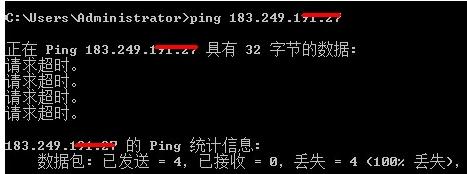
主机为公网ip地址,外面随意公网地址应该也都可以ping通,如果设置禁ping的话,那么公网上的主机就无法ping通你了,增加了网络的安全性;
进入控制面板设置防火墙开关,在局域网中没有网络攻击关闭就可以了,在联网情况下,还是打开为好,可以阻挡一些网络攻击。
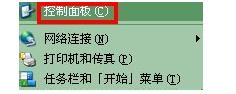
在控制面板中我们可以看到系统防火墙功能,如果没有会找到,请切换经典模式;

刚刚我们看到无法ping通,那么主机就没有暴露在网络中,所以无法共享文件和游戏主机创建,我们选择关闭防火墙功能;
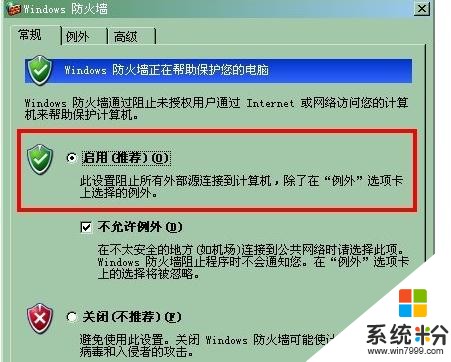
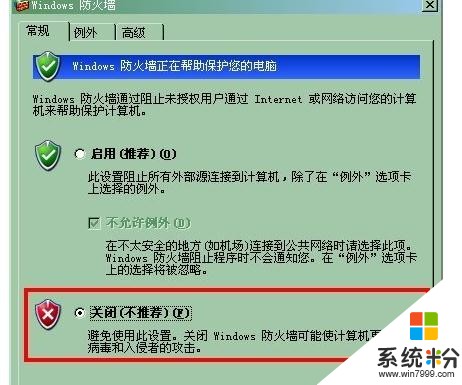
关闭防火墙功能后,主机ip就能正常ping通,主机创建游戏和文件共享对方就能看到了。

END
看了“局域网内目标主机无法ping通怎么办”的人还看了
1.局域网内目标主机为何无法ping通
2.局域网内无法ping通怎么办
3.局域网主机ping不通怎么办
4.内网IP端口PING不通怎么办
以上就是局域网内目标主机无法ping通怎么处理,局域网内目标主机无法ping通如何解决教程,希望本文中能帮您解决问题。
我要分享:
相关教程
- ·局域网内目标主机无法ping通怎么办? 局域网内目标主机无法ping通如何解决?
- ·局域网内如何架设无线网络 局域网内架设无线网络的方法
- ·如何处理局域网ping不到其他设备的问题。 怎么处理局域网ping不到其他设备的问题。
- ·如何在局域网内架设无线网 在局域网内架设无线网的方法
- ·局域网沟通软件内网通的使用方法有哪些? 局域网沟通软件内网通如何进行使用?
- ·局域网内如何控制电脑开关机 局域网内控制电脑开关机的方法有哪些
- ·戴尔笔记本怎么设置启动项 Dell电脑如何在Bios中设置启动项
- ·xls日期格式修改 Excel表格中日期格式修改教程
- ·苹果13电源键怎么设置关机 苹果13电源键关机步骤
- ·word表格内自动换行 Word文档表格单元格自动换行设置方法
